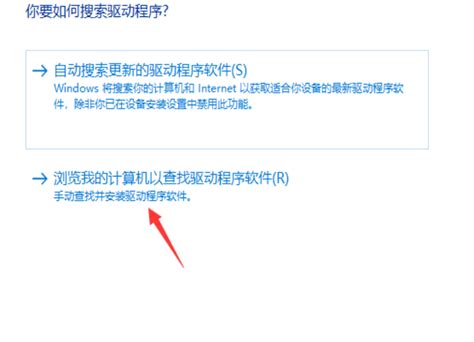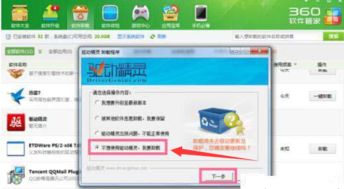轻松学会:重装声卡驱动的步骤
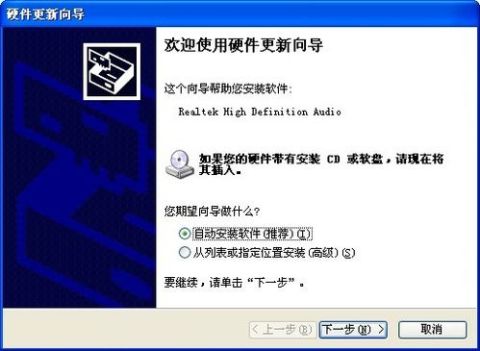
在日常使用电脑的过程中,我们可能会遇到声卡突然失效的情况,无论是音频播放没有声音,还是麦克风无法正常录音,这些问题都会对我们的工作、学习和娱乐造成极大的困扰。声卡驱动作为声卡与操作系统之间的桥梁,其重要性不言而喻。一旦声卡驱动出现问题,就可能导致声卡无法正常工作。因此,学会如何重装声卡驱动,是每位电脑用户都应该掌握的基本技能。本文将详细介绍如何重装声卡驱动,让你的声音设备重新焕发生命力。

首先,我们需要明确声卡驱动的作用。声卡驱动是操作系统用来识别和控制声卡硬件的程序,它能够让操作系统与声卡进行有效的通信,从而实现声音的播放和录制功能。如果声卡驱动出现问题,操作系统就无法正确识别和控制声卡,从而导致声音功能的失效。因此,当声卡出现问题时,我们首先需要考虑的是声卡驱动是否正常。
那么,如何判断声卡驱动是否出现问题呢?一般来说,如果音频播放没有声音,或者麦克风无法正常录音,就有可能是声卡驱动的问题。此外,如果设备管理器中声卡设备有黄色感叹号标记,也说明声卡驱动存在问题。一旦确认声卡驱动有问题,我们就需要重装声卡驱动来解决。
接下来,我们就来详细介绍重装声卡驱动的步骤。
第一步:备份当前声卡驱动
在进行任何驱动卸载之前,最好先备份当前声卡驱动,以防止卸载后找不到合适的驱动版本。我们可以使用驱动备份软件,如驱动精灵、驱动人生等,来备份声卡驱动。这些软件通常会提供一键备份驱动的功能,非常方便快捷。
第二步:卸载当前声卡驱动
备份完驱动后,我们就可以开始卸载当前声卡驱动了。首先,打开设备管理器,找到声卡设备,右键点击并选择“卸载设备”选项。在卸载过程中,可以选择是否删除驱动程序,为了确保完全卸载,建议选择“删除驱动程序”选项。卸载完成后,重启电脑,以确保声卡驱动被完全移除。
第三步:下载新的声卡驱动
卸载完声卡驱动后,我们就需要下载新的声卡驱动了。通常,声卡驱动可以从电脑主板或声卡品牌的官方网站上下载。我们可以打开主板或声卡品牌的官方网站,进入“支持”或“下载”页面,然后输入电脑型号或声卡型号,找到对应的声卡驱动并下载。另外,我们也可以使用驱动更新软件来自动检测并下载最新的声卡驱动。
第四步:安装新的声卡驱动
下载完声卡驱动后,我们就可以开始安装了。首先,双击下载的驱动安装程序,然后按照提示进行安装。在安装过程中,可能需要选择安装路径和安装组件,我们可以根据自己的需求进行选择。安装完成后,重启电脑,以确保新的声卡驱动被正确加载。
第五步:测试声卡功能
安装完新的声卡驱动后,我们需要测试声卡功能是否正常。可以打开音频播放器,播放一段音频,检查是否有声音输出。同时,也可以打开录音软件,测试麦克风是否能正常录音。如果一切正常,说明声卡驱动已经成功重装,声音功能已经恢复正常。
除了以上五个基本步骤外,还有一些小技巧可以帮助我们更好地重装声卡驱动。
技巧一:确保操作系统版本匹配
在下载声卡驱动时,一定要确保下载的驱动版本与操作系统版本匹配。如果下载的驱动版本与操作系统不兼容,可能会导致声卡无法正常工作。因此,在下载驱动前,最好先查看一下操作系统的版本信息。
技巧二:使用官方渠道下载驱动
为了确保下载的驱动安全可靠,建议从官方渠道下载声卡驱动。官方渠道提供的驱动通常会经过严格的测试,可以确保驱动的稳定性和兼容性。另外,官方渠道还会提供详细的驱动安装指南和常见问题解答,可以帮助我们更好地安装和解决驱动问题。
技巧三:及时更新声卡驱动
为了保持声卡的最佳性能,建议定期更新声卡驱动。声卡驱动更新通常会修复一些已知的问题,并提供一些新的功能和性能改进。我们可以定期检查声卡品牌的官方网站或驱动更新软件,以确保声卡驱动始终是最新的。
技巧四:备份系统镜像
在进行任何驱动更新或卸载前,最好先备份系统镜像。系统镜像备份可以确保我们在遇到问题时能够快速恢复到之前的状态,避免因为驱动问题导致系统崩溃或无法启动。我们可以使用Windows内置的备份和还原工具或第三方备份软件来创建系统镜像备份。
通过本文的介绍,相信你已经了解了如何重装声卡驱动的基本步骤和小技巧。当声卡出现问题时,不要慌张,按照本文的步骤进行操作,相信你一定能够轻松解决声卡问题,让声音重新焕发生命力。记住,保持声卡驱动的最新和稳定是确保声音功能正常工作的关键。希望这篇文章能够帮助到你,让你的电脑声音设备更加稳定、高效地工作!
- 上一篇: 如何查询2010年高考分数线?
- 下一篇: 一键解锁!轻松下载360浏览器的全面指南
-
 轻松学会:重装Windows XP系统步骤详解资讯攻略11-25
轻松学会:重装Windows XP系统步骤详解资讯攻略11-25 -
 一键学会:轻松重装Windows XP系统指南资讯攻略11-30
一键学会:轻松重装Windows XP系统指南资讯攻略11-30 -
 联想笔记本功能键/快捷键失效?一键指南:重装驱动解决!资讯攻略11-24
联想笔记本功能键/快捷键失效?一键指南:重装驱动解决!资讯攻略11-24 -
 轻松学会:安装与设置IE3.0驱动程序的步骤资讯攻略11-16
轻松学会:安装与设置IE3.0驱动程序的步骤资讯攻略11-16 -
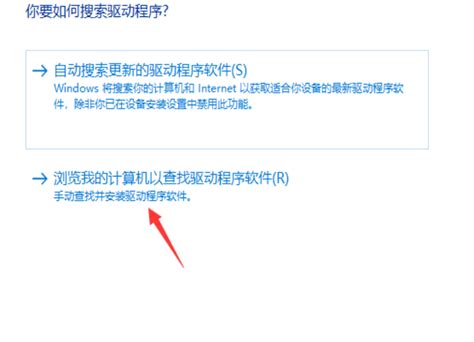 轻松学会:在Win10系统中添加无线网卡驱动的步骤资讯攻略11-15
轻松学会:在Win10系统中添加无线网卡驱动的步骤资讯攻略11-15 -
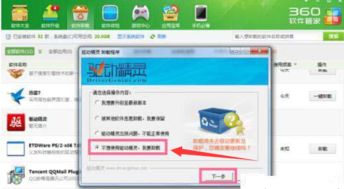 轻松学会:如何彻底卸载驱动精灵资讯攻略11-17
轻松学会:如何彻底卸载驱动精灵资讯攻略11-17